Baypas tablasına bir sekmeli kağıt yerleştirin ve sekmeli kağıda
fotokopi çekin.
Sekme konumlarıyla eşleşen resim yazıları için orijinalleri
hazırlayın.
Görüntü, sekmenin genişliği kadar kaydırılır.
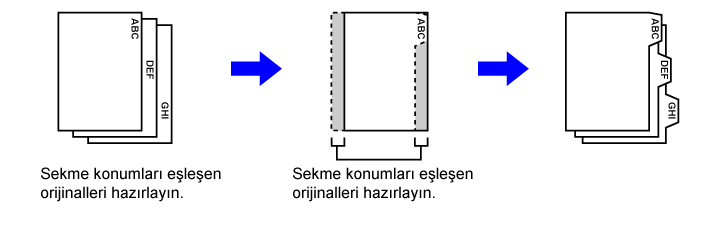
Soldan
ciltlemeli sekme fotokopisi
| Orijinaller | Orijinali yerleştirme | Sekmeli kağıt yükleme |
|---|---|---|
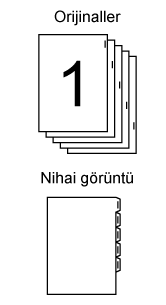 |
 |
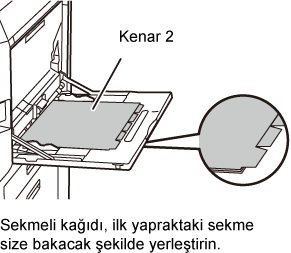 |
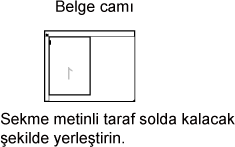 |
Sağdan
ciltlemeli sekme fotokopisi
| Orijinaller | Orijinali yerleştirme | Sekmeli kağıt yükleme |
|---|---|---|
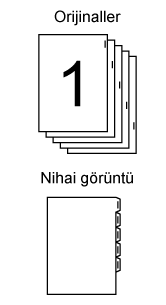 |
 |
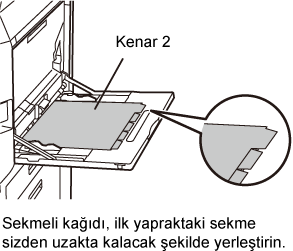 |
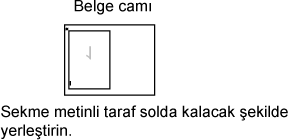 |
[Diğerleri] tuşuna ve ardından [Sekme Kopyasi] tuşuna dokunun.
[On] tuşuna dokunun.
Resim kayması genişliği ayarlar.

Sekmeli kağıdı yükleyin.
Baypas tablasını kullanırken, kağıdı basılı yüzü aşağı gelecek şekilde yerleştirin.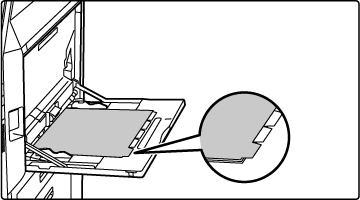
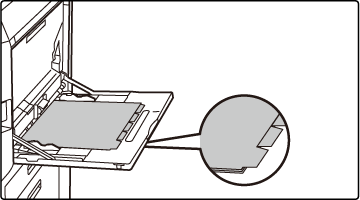
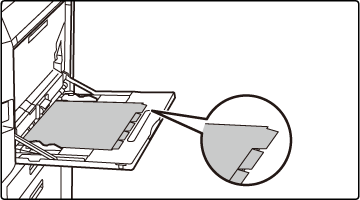
Orijinali yerleştirin ve [Önizle] tuşuna dokunun.
Orijinali otomatik belge besleyicinin belge besleyici tablasına veya belge camına yerleştirin.Kopyalama işlemini başlatmak için [Renk Baslama] veya [S/B Baslama] tuşuna dokunun.
Bu işlev, genişletilmiş bir orijinal görüntünün
fotokopisini otomatik olarak birden fazla sayfaya çeker.
Örneğin, A4 (8-1/2" x 11") boyutunda bir orijinal, 8 sayfa
A3 (11" x 17") kağıt üzerinde büyütülebilir.
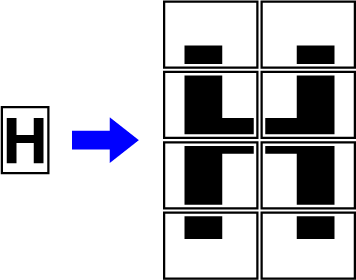
[Diğerleri] tuşuna ve ardından [Çoklu Sayfa Büyültme] tuşuna dokunun.
Poster boyutlu kopya için orijinal boyutu bulmak amacıyla [AB] veya [İnç] sekmesini seçin ve orijinal boyuta karşılık gelen tuşa dokunun.
Orijinal boyutun tuşuna dokunmak, mevcut büyütme boyutunu, kopya kağıt boyutunu ve sayfa sayısını gösteren tuşları görüntüler.Orijinali büyütmek istediğiniz boyutun tuşuna dokunun.
Görüntü yönlendirme görüntülenir.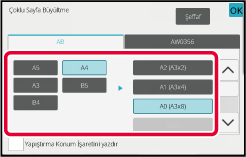
 olarak ayarlayın.
olarak ayarlayın.Orijinali, ekranda görüntülenen yönlendirmeye göre, belge camı üzerine yerleştirin.
Kopyalama işlemini başlatmak için [Renk Baslama] veya [S/B Baslama] tuşuna dokunun.
Bu işlev, orijinali bir ayna görüntü şeklinde
ters çevirerek fotokopi çeker.
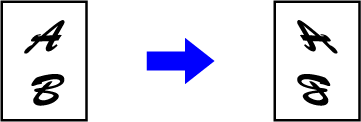
[Diğerleri] tuşuna ve ardından [Yansima Görüntüsü] tuşuna dokunun.
Simge üzerinde bir onay işareti görüntülenir.Orijinali yerleştirin.
Orijinali otomatik belge besleyicinin belge besleyici tablasına veya belge camına yerleştirin.Kopyalama işlemini başlatmak için [Renk Baslama] veya [S/B Baslama] tuşuna dokunun.
Version 06a / bp70c65_usr_06a_tr